當許多學生使用Excel制作一些產品價格表或人事部門的人員名單時,他們會在姓名后面的單元格中添加一張照片以給出提示,這樣就可以很好地識別出與姓名相對應的照片。
當然,除此之外,今天小王先生也來教你一個好方法,用注釋功能直接插入圖片提示。這樣做的好處是,你不必占據單元格,也不必費心調整圖片的大小。如果設置了,我們以后只需要將光標放在名稱單元格上,就會顯示相應的照片提示。很酷吧?
效果預覽
將鼠標移動到具有特定名稱的單元格上,對應于該名稱的圖片將出現(xiàn)在提示中。
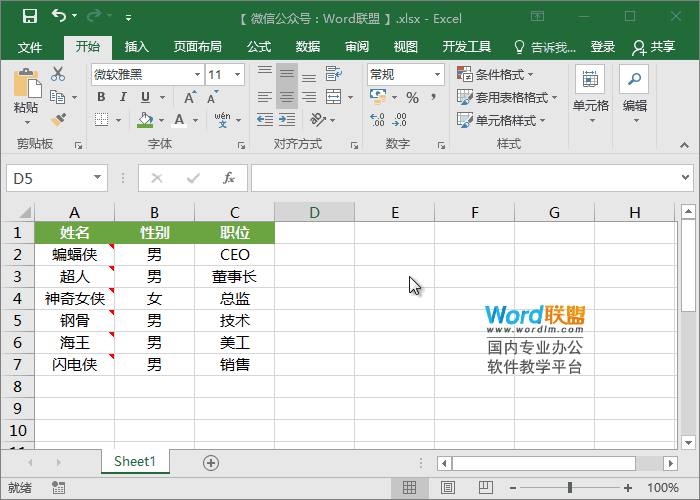
照片提示功能
選擇需要添加照片提示的單元格,然后右鍵單擊插入批注,右鍵單擊批注邊框的邊緣,并從彈出菜單中選擇格式批注-顏色和線條-顏色-填充效果-圖片-選擇圖片進行說明。
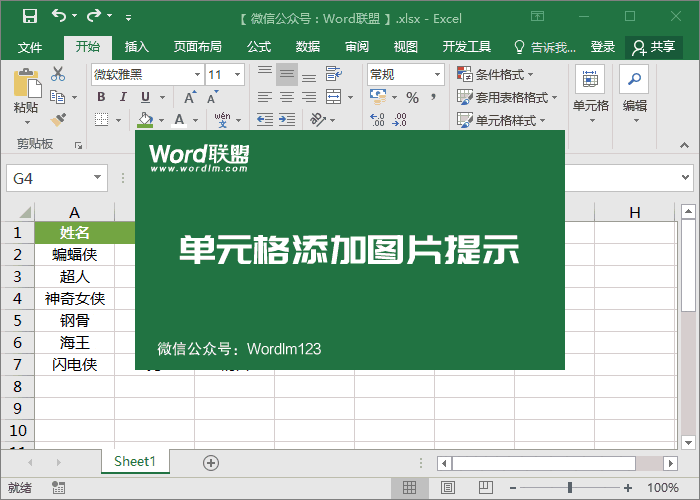
使用VBA成批插入照片的技巧
右鍵單擊工作表,選擇“查看代碼”復制以下代碼,然后選擇所有需要添加照片提示的單元格,并單擊“運行”按鈕運行代碼。
提示:
1.將圖片放在“圖片目錄”文件夾中與此表單相同的目錄下。
2.選擇要添加圖片批注的單元格。
代碼:
子批插入圖片注釋提示()






